
Skrive av kroneteksten brukes til å vise negasjonen, irrelevansen av noen handlinger eller arrangement. Noen ganger ser denne funksjonen behovet for å søke når du arbeider i Excel. Men dessverre, heller ikke på tastaturet, eller i den synlige delen av programgrensesnittet, er det ingen intuitive verktøy for å utføre denne handlingen. La oss finne ut hvordan du fortsatt kan bruke den kryssede teksten i Excele.
Lekse: Stresset tekst i Microsoft Word
Påføring av krysset tekst
Ekskrets i Excel er et formateringselement. Følgelig kan denne egenskapen gis ved hjelp av formatforandringsverktøyene.Metode 1: Kontekstmeny
Den vanligste modusen blant brukere er måten å slå på den kryssede teksten som er knyttet til overgangen via kontekstmenyen i vinduet "Cell Format".
- Vi markerer cellen eller rekkevidden, teksten du trenger for å gjøre krysset. Klikk på høyre museknapp. Kontekstmenyen åpnes. Klikk på listen etter "formatet til cellene".
- Formateringsvinduet åpnes. Gå til "font" -fanen. Installer merkemerket foran "rettet" -elementet, som er i "Endre" innstillingsgruppen. Klikk på "OK" -knappen.


Som vi ser, etter disse handlingene, ble tegnene i det dedikerte området krysset.
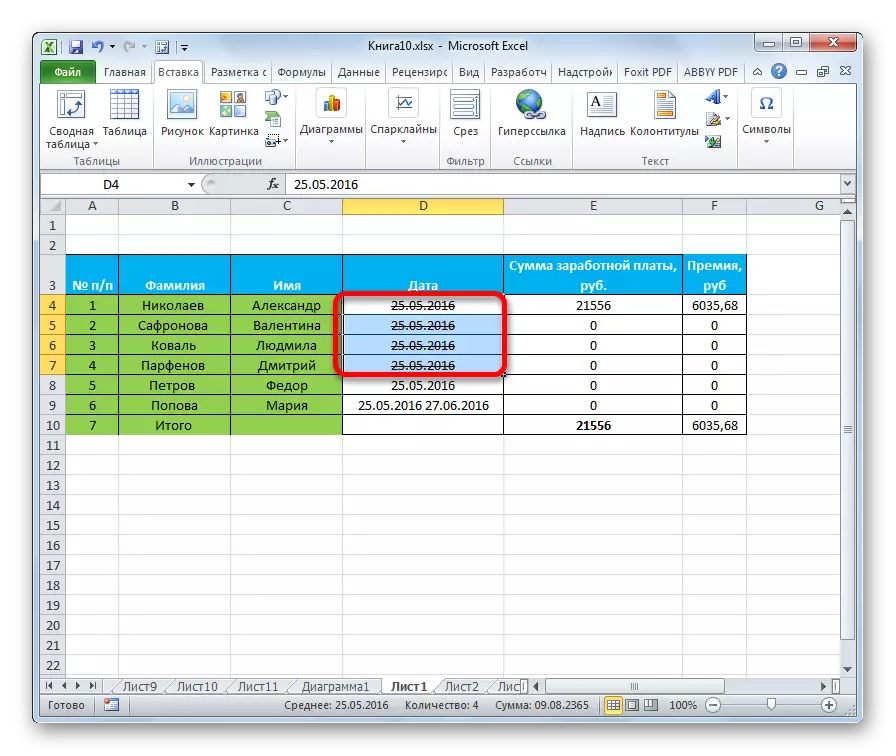
Lekse: Formateringstabeller i Excel
Metode 2: Formatering av individuelle ord i celler
Ofte er det nødvendig å ikke gjøre alt innhold i cellen, men bare de spesifikke ordene i den, eller til og med en del av ordet. I Excel er det også mulig å gjøre.
- Vi etablerer markøren inne i cellen og fremhever den delen av teksten du bør gjøres. Høyreklikk på kontekstmenyen. Som vi ser, har den en noe annerledes enn når vi bruker den forrige metoden. Likevel, varen jeg trenger "format celler ..." Det er også der. Klikk på den.
- Vinduet "Cell Format" åpnes. Som du kan se, består den av alt fra en fane "font", som ytterligere forenkler oppgaven, som du ikke trenger å gå hvor som helst. Vi installerer et kryss overfor elementet "Stressed" og trykker på "OK" -knappen.
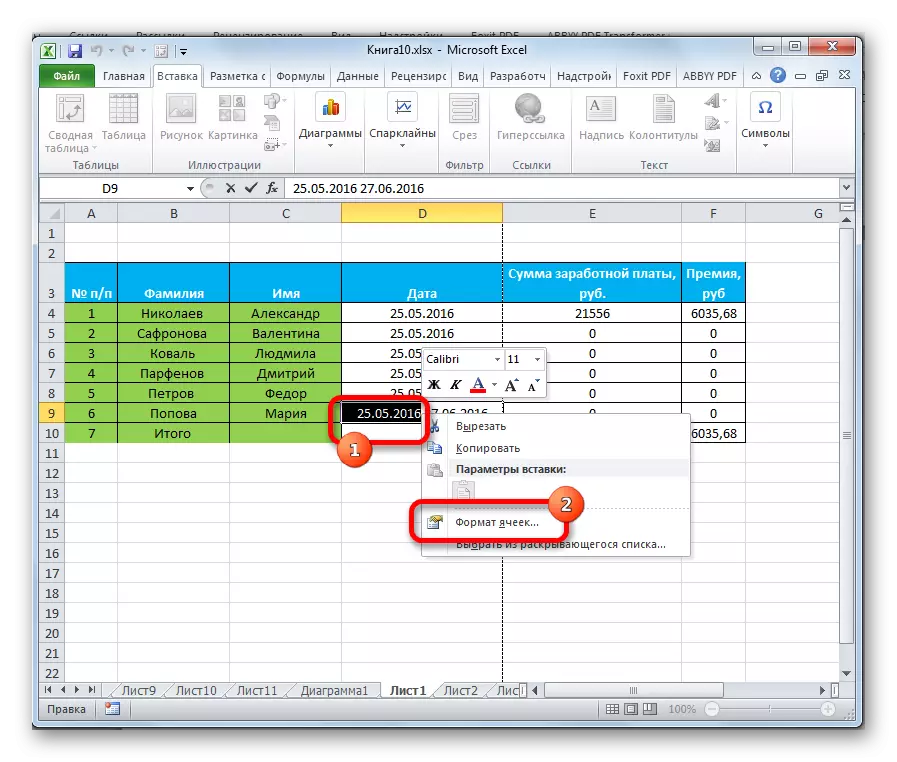

Som vi kan se, etter disse manipulasjonene, ble bare den valgte delen av tekstsymbolene i cellen knust.
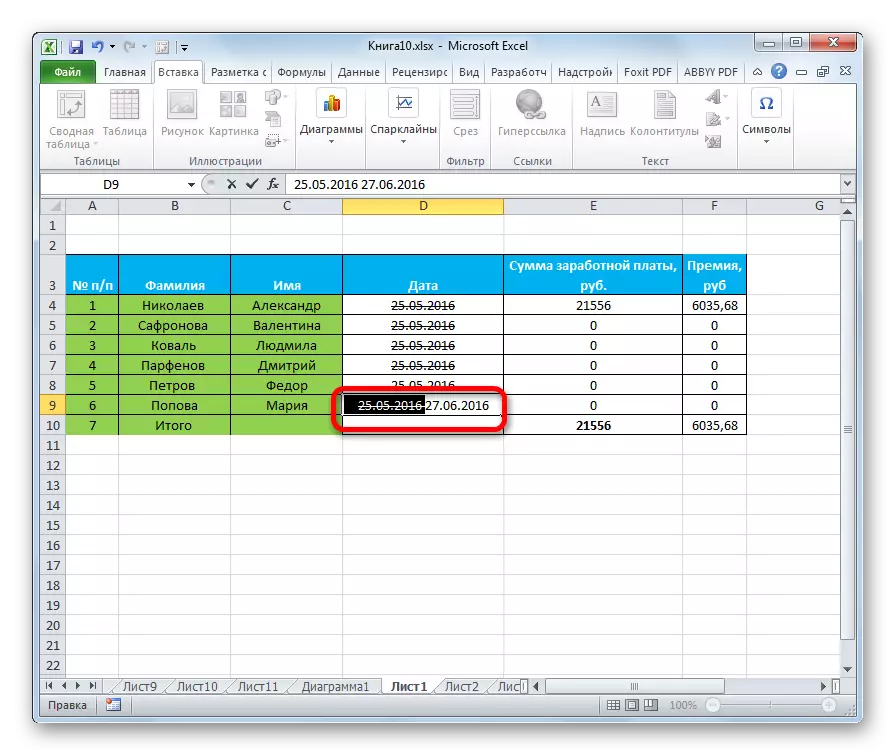
Metode 3: Verktøy på båndet
Overgangen til formateringen av cellene for å gi teksten krysset ut, kan gjøres gjennom båndet.
- Vi markerer cellen, gruppen av celler eller tekst inne i den. Gå til "Hjem" -fanen. Klikk på ikonet i form av en skrå piler i nedre høyre hjørne av fontsverktøysblokken på båndet.
- Formateringsvinduet åpnes eller med full funksjonalitet, eller med forkortet. Det avhenger av det faktum at du har tildelt: celler eller eneste tekst. Men selv om vinduet vil ha en full flere funksjonalitet, åpnes den i kategorien "Font", som vi trenger å løse oppgaven. Deretter gjør det samme som i de to foregående alternativene.
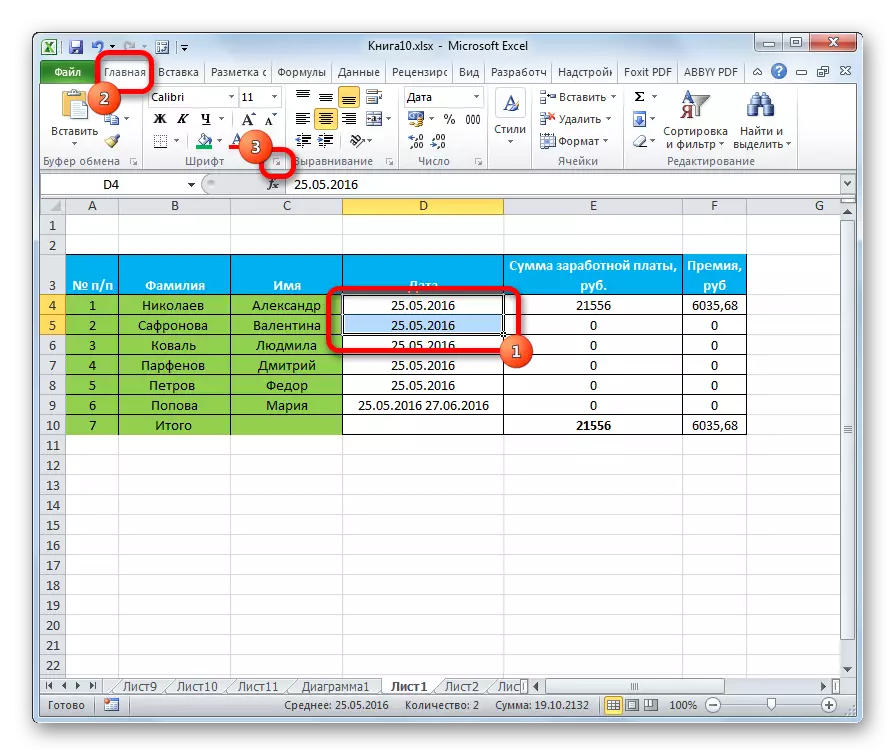

Metode 4: Tastekombinasjon
Men den enkleste måten å gjøre teksten krysset ut, er bruken av "hot" nøkler. For å gjøre dette, velg en celle eller tekstuttrykk i den og slå tastaturtasten på Ctrl + 5-tastaturet.
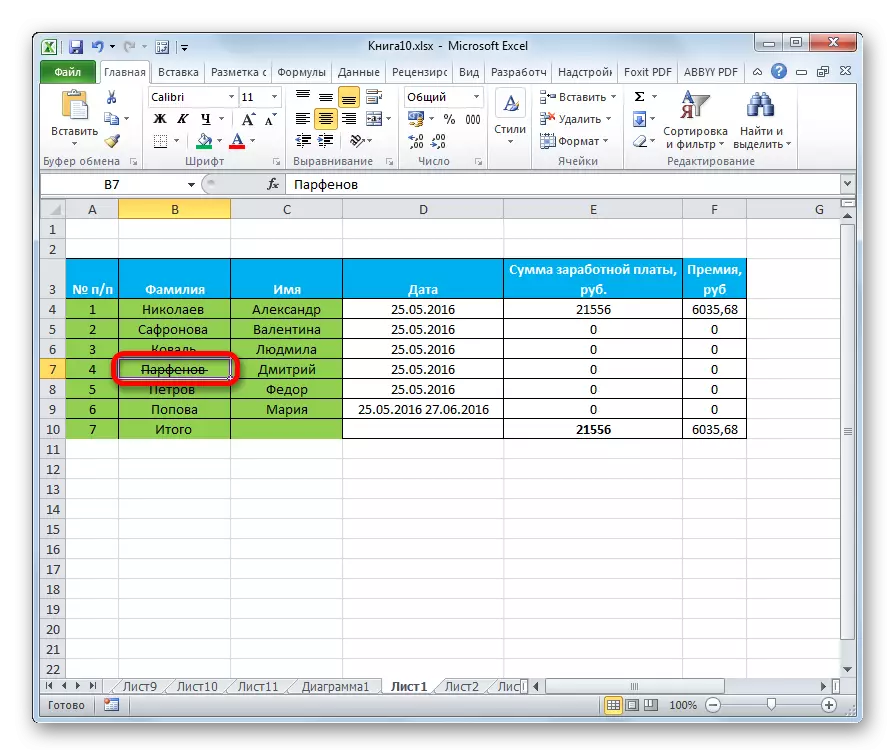
Selvfølgelig er dette den mest praktiske og raskeste av alle beskrevne metoder, men gitt det faktum at et ganske begrenset antall brukere holder i minnet, er ulike kombinasjoner av hurtigtaster, denne varianten av å skape krysset tekst er dårligere enn bruksfrekvensen av dette Fremgangsmåte gjennom formateringsvinduet.
Lekse: Hot nøkler i excele
I Excel er det flere måter å gjøre teksten krysset ut. Alle disse alternativene er knyttet til formateringsfunksjonen. Den enkleste måten å gjøre det angitte symbolkonverteringen på, er å bruke kombinasjonen av hurtigtaster.
